Wizard! Salah satu cara
cepat, singkat dan tepat bagaimana cara membuat Title di dalam Lectora.
Anda tidak perlu membutuhkan waktu lama untuk membuat Title. Waktu yang
diperlukan pun cukup singkat hanya membutuhkan waktu kurang dari 10
menit. Berikut saya sampaikan langkah-langkah cara membuat Title dengan
Wizard. Semua langkah-langkah disampaikan dengan bahasa yang mudah
dimengerti dan disertai dengan gambar untuk memudahkan Anda dalam
mempelajari Lectora. Jika Anda masih kurang jelas, dipersilakan untuk
memberikan pertanyaan pada Comment. Terimakasih.
1. Langkah pertama yang dilakukan adalah klik File > New Title atau tekan tombol cepat kombinasi Ctrl + N seperti pada gambar 1.
Gambar 1. New Title
2. Lectora akan
menampilkan menu pilihan title. Ada 3 pilihan yang disediakan yaitu
Title Wizard, Template, dan Blank Title. Klik Title Wizard seperti pada gambar 2.
Gambar 2. Pilihan Title
3. Langkah selanjutnya yaitu pilih tipe dan desain yang telah disediakan oleh Lectora (gambar 3).
Navigasi di bagian kiri menerangkan tipe dan desain, tampilan preview
pada bagian tengah dan keterangan tentang tipe dan desain yang dipilih
akan dijelaskan di bagian kanan. Setelah memilih tipe dan desain yang
diinginkan, klik tombol Start Wizard.
Gambar 3. Navigasi Title Wizard
4. Langkah selanjutnya yaitu pengaturan nama dan lokasi penyimpanan (gambar 4). Silakan tentukan nama dan lokasi penyimpanan title. Klik Next untuk melanjutkan.
Gambar 4. Pengaturan nama dan lokasi penyimpanan
5. Langkah selanjutnya yaitu pengaturan ukuran page (gambar 5). Tahap ini Anda diberikan pilihan untuk memilih ukuran page, fixed page size untuk ukuran tetap, taller page with scrollbar untuk ukuran fleksibel dengan menyertakan scrollbar. Klik Next untuk melanjutkan.
Gambar 5. Pengaturan ukuran page
6. Langkah selanjutnya yaitu pengaturan Chapter dan page, silakan isi jumlah Chapter (gambar 6). Klik Next untuk melanjutkan.
Gambar 6. Pengaturan struktur title dan jumlah Chapter
7. Langkah selanjutnya yaitu pengaturan nama Chapter dan jumlah page, silakan isi nama Chapter dan isi jumlah Page (gambar 7). Klik Finish untuk melanjutkan.
Gambar 7. Pengaturan nama Chapter dan jumlah Page
8. Lectora akan menampilkan hasil akhir dari proses pembuatan Title dengan Wizard (gambar 8).
Gambar 8. Hasil akhir Title dengan Wizard
// Selamat mencoba semoga berhasil, tutorial saya ini ada manfaatnya.//Sumber : Fans Web Id

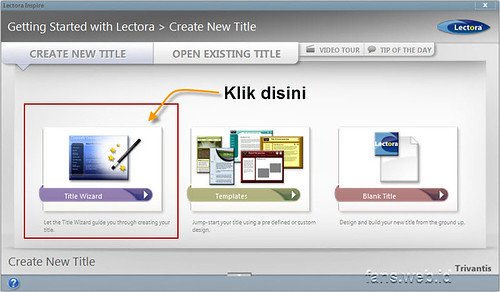
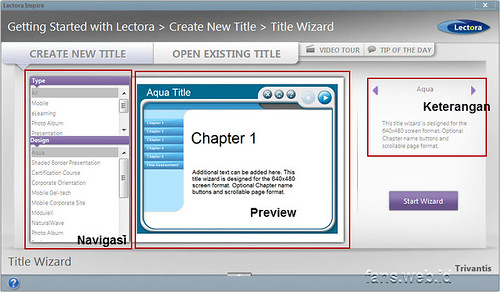
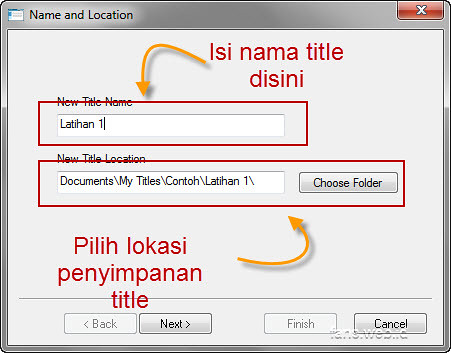
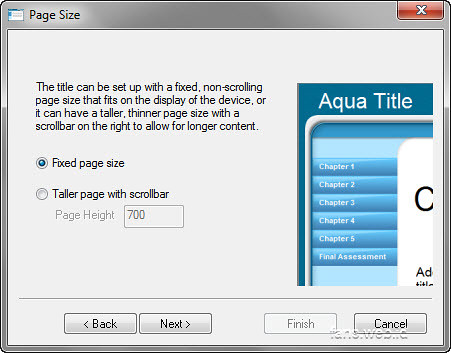
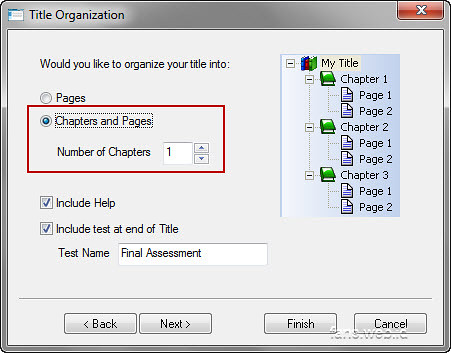
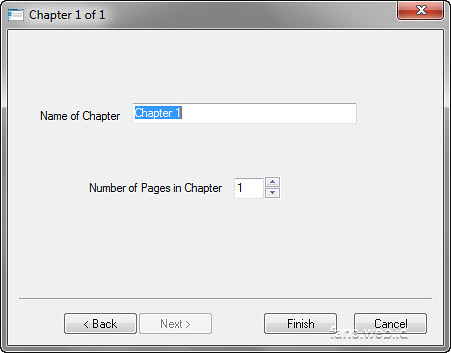

Komentar
Posting Komentar